Saviez-vous que iPhone 15 Proc’est Bouton d’action peut-il effectuer plus d’une action ? Probablement pas parce que ce n’est pas ainsi qu’Apple envisage actuellement d’utiliser le bouton.
Ne vous méprenez pas. Le passage à un bouton programmable plutôt qu’au commutateur de sourdine traditionnel a été une aubaine pour moi. En tant que personne dont le téléphone est en mode silencieux en permanence, cette option est plus redondante que l’option simple chez Nando (demandez à vos amis britanniques).
Cependant, dès la sortie de la boîte, c’est un peu à moitié cuit car vous ne pouvez utiliser le bouton d’action que pour effectuer une seule action… Du moins c’est ce que l’équipe de Cupertino voudrait vous faire croire. Grâce à quelques nouveaux ajouts à l’application Raccourcis (et à un téléchargement gratuit de l’application), vous pouvez utiliser le bouton Action pour effectuer jusqu’à six tâches en fonction de l’orientation de votre téléphone. Voici comment le configurer.
Comment configurer le bouton d’action de l’iPhone 15 Pro pour faire plus d’une chose
Pour vous assurer que nous sommes tous sur la même longueur d’onde, assurez-vous que votre iPhone est à jour. Nous pouvons vous montrer comment mettre à jour un iPhone si tu as besoin d’aide.
1. Téléchargez l’application Actions
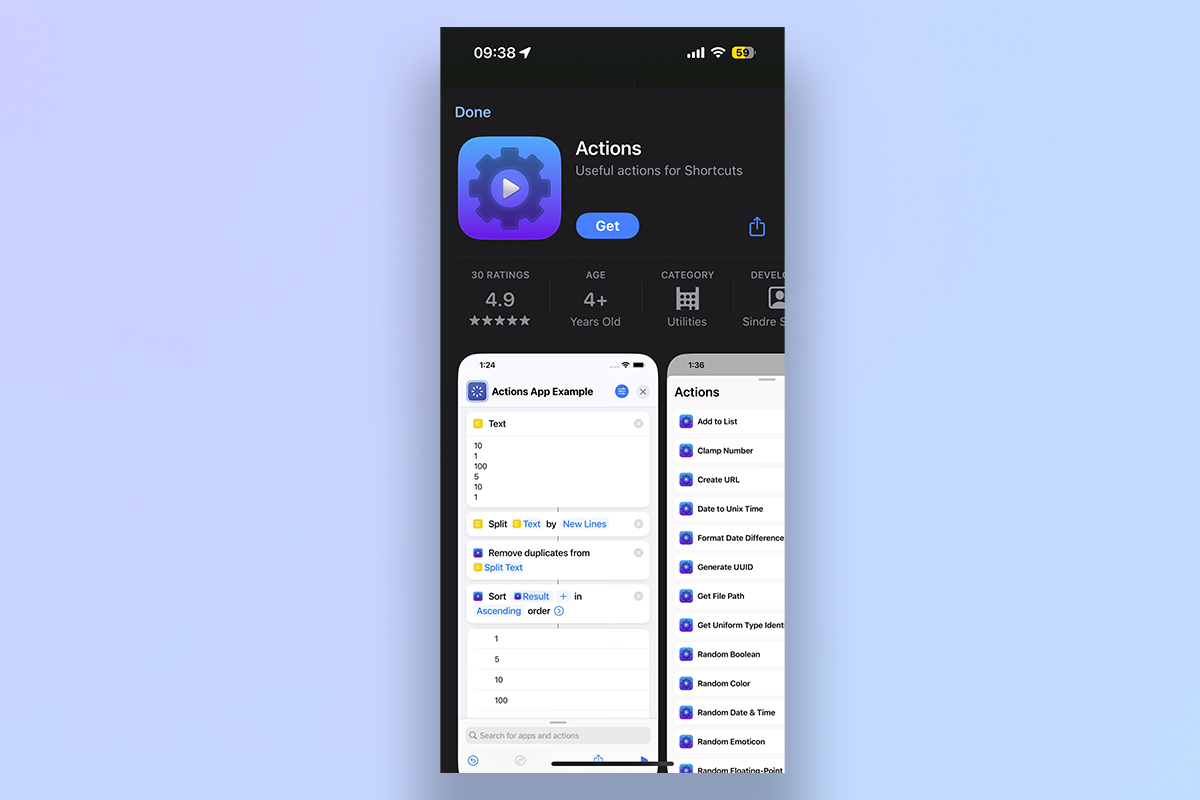
(Image : © Futur)
Pour configurer cela, vous devrez téléchargez une application gratuite depuis l’App Store.
2. Ajoutez le mode d’action d’orientation à votre bibliothèque de raccourcis
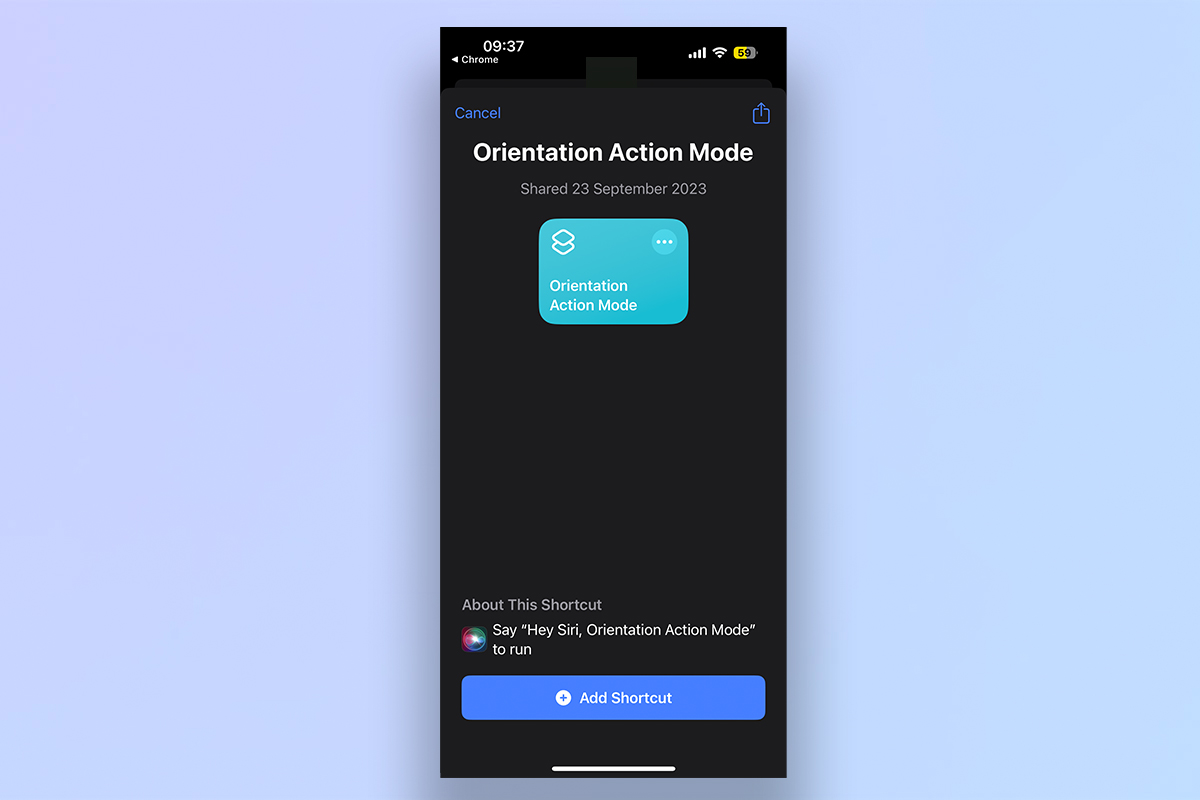
(Image : © Futur)
Ouvrez l’application Raccourcis, rechercher le mode d’action d’orientationet ajoutez-le à votre bibliothèque.
3. Commencez le processus de personnalisation
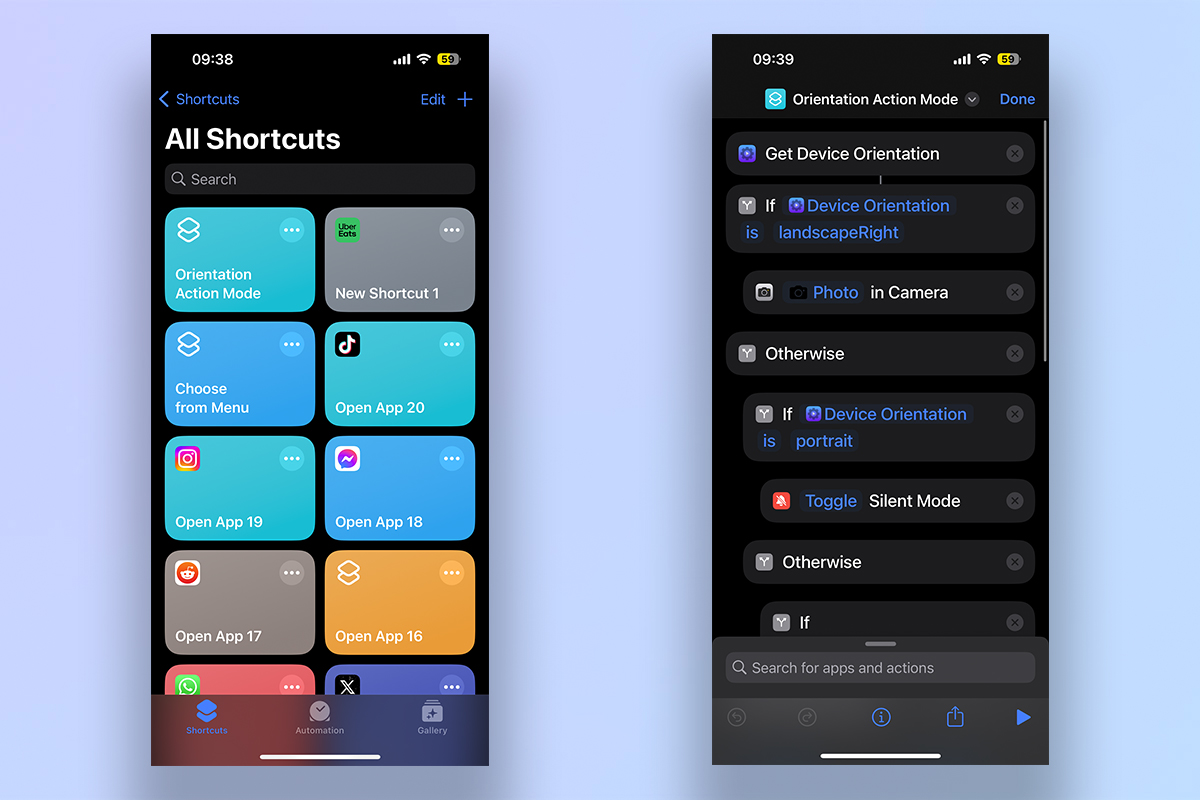
(Image : © Futur)
Dirigez-vous vers le Tous les raccourcis et appuyez sur l’icône à trois points en haut à droite du raccourci du mode d’action d’orientation pour commencer à le personnaliser.
4. Modifiez les déclencheurs
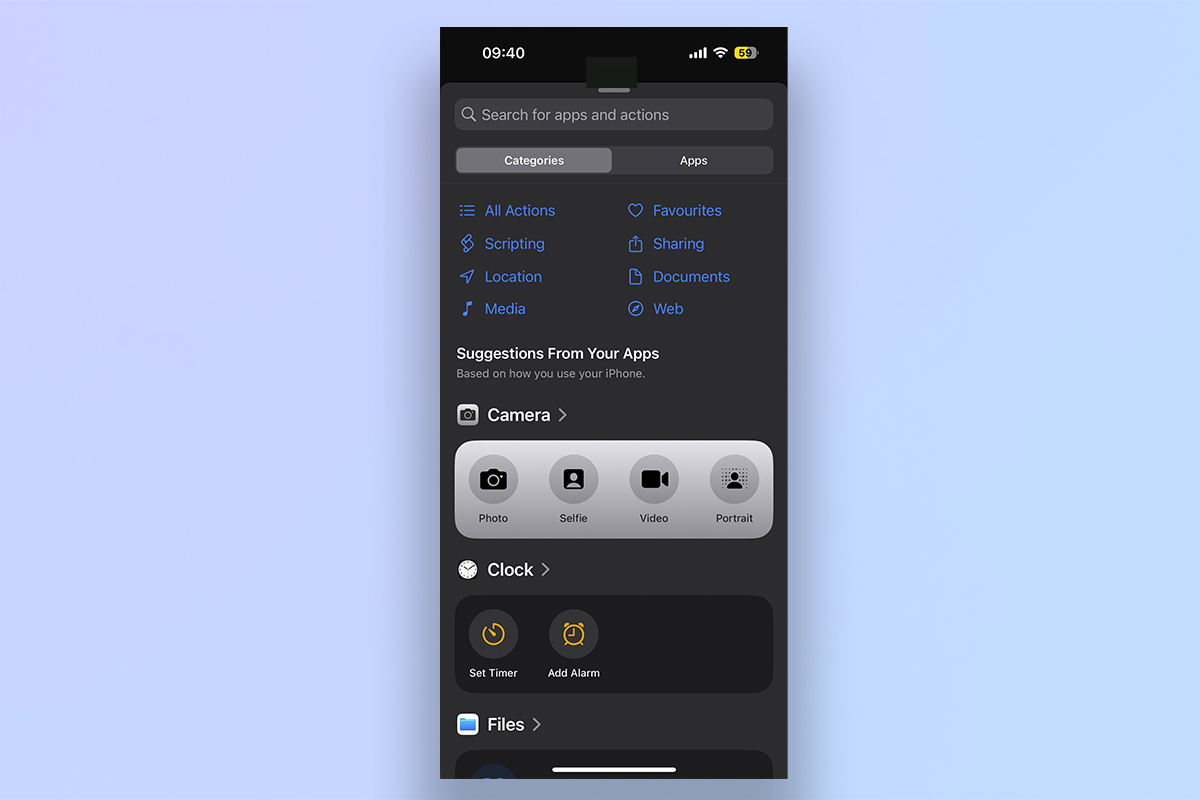
(Image : © Futur)
En l’ouvrant, vous remarquerez que des raccourcis basés sur l’orientation ont déjà été ajoutés. Si vous le conservez par défaut, le bouton d’action enfoncé en mode portrait basculera en mode silencieux, un retournement horizontal vers la gauche ouvrira la caméra pour la vidéo, et à droite fera la même chose mais pour les photos.
Si vous souhaitez les modifier, appuyez sur la barre de recherche en bas pour trouver des actions par lesquelles vous pouvez les remplacer.
Une fois que vous aurez choisi vos déclencheurs, vous devrez remplacer ceux préexistants. Appuyez sur le X à côté des actions indésirables, puis appuyez et maintenez pour faire glisser l’action souhaitée sous l’orientation souhaitée.
5. Vous voulez plus d’orientations ?
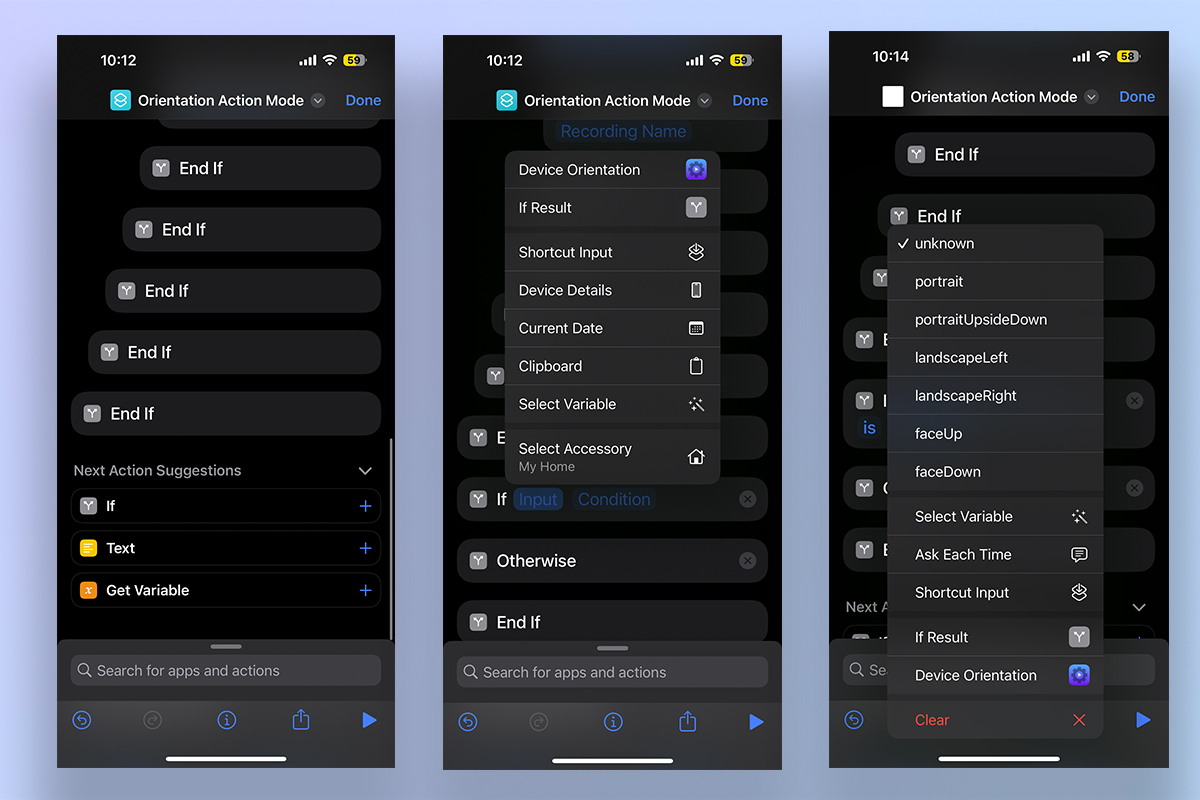
(Image : © Futur)
Une fois que vous aurez choisi vos déclencheurs, vous devrez remplacer ceux préexistants. Appuyez sur le X à côté des actions indésirables, puis appuyez et maintenez pour faire glisser l’action souhaitée sous l’orientation souhaitée.
Bien sûr, nous venons de parler ici de trois orientations : portrait, horizontale gauche et droite. Mais il y en a trois autres avec un portrait à l’envers, face vers le haut et face vers le bas. Si vous souhaitez en utiliser davantage, faites défiler vers le bas et appuyez sur le bouton plus à côté de if.
À partir de là, sélectionnez Orientation de l’appareil comme entrée, sélectionner ‘est’ pour la condition, puis sélectionnez l’orientation supplémentaire que vous souhaitez utiliser. Après cela, répétez étapes 4 et 5 pour attribuer une action à cette orientation.
7. Attribuez-le au bouton d’action
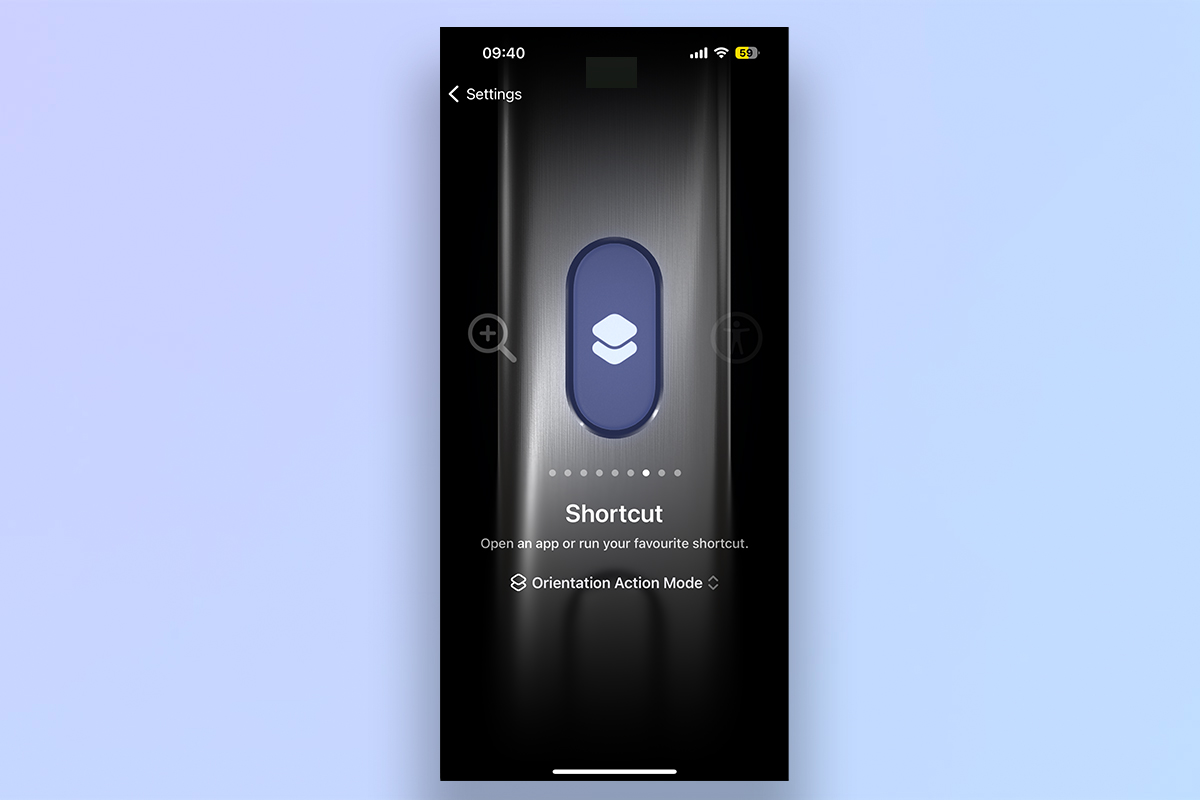
(Image : © Futur)
Dirigez-vous vers le plutôt farfelu Bouton d’action option dans les paramètres, faites glisser votre doigt vers Raccourciet sélectionnez le raccourci du mode d’action d’orientation.
Si vous avez apprécié ce didacticiel, nous en avons bien d’autres pour vous aider à tirer le meilleur parti de votre iPhone. Consultez notre guide sur tous les façons d’utiliser le bouton d’action de l’iPhone 15 Pro, et personnalisez-le exactement comme vous le souhaitez. Apprendre comment filmer une vidéo de journal sur iPhone, pour plus de flexibilité en post-production. Ou découvrez comment vérifier les cycles de batterie sur iPhoneafin que vous puissiez trouver des informations importantes sur la santé de la cellule d’alimentation de votre téléphone.
->Google Actualités










